Saat berselancar di internet, kita sering menjumpai halaman web dalam bahasa asing. Namun, Anda tidak perlu terlalu khawatir karena browser dapat dengan mudah menerjemahkan seluruh halaman di ponsel (iPhone, iPad, dan Android) atau desktop (Windows dan Mac).
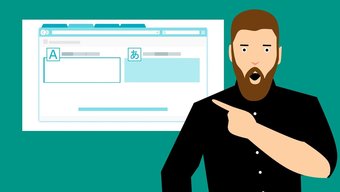
Apakah itu situs web khusus wilayah atau bagiannya yang berbahasa asing, Anda dapat dengan mudah menerjemahkannya ke dalam bahasa ibu Anda. Kami akan menunjukkan kepada Anda cara menerjemahkan halaman web di berbagai browser di ponsel dan PC. Mari kita mulai.
Cara Menerjemahkan Halaman Web di Google Chrome di Desktop
Google Chrome telah menawarkan fitur terjemahan sudah cukup lama. Itu dapat secara otomatis mendeteksi dan menerjemahkan halaman web dalam bahasa asing di seluler dan PC.
Baca terus untuk mempelajari cara mengaktifkan fitur terjemahan Google Chrome untuk PC.
Langkah 1: Luncurkan Google Chrome, klik ikon menu tiga titik dan buka Setelan.
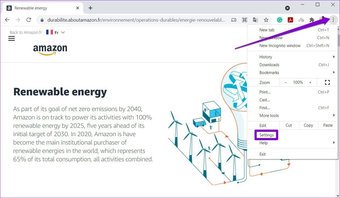
Langkah 2: Gulir ke bawah untuk pergi ke Pengaturan Lanjutan. Di sana, perluas Setelan bahasa dan aktifkan’Tawarkan untuk menerjemahkan halaman yang bukan dalam bahasa yang Anda baca’jika belum.
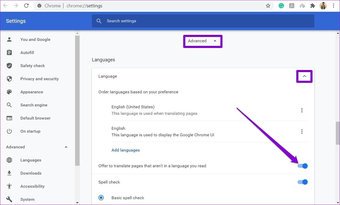
Langkah 3: Navigasikan ke halaman yang ingin Anda terjemahkan. Saat halaman dimuat, sebuah popup akan muncul di bagian atas yang meminta Anda untuk menerjemahkan halaman web. Beralih ke bahasa default Anda (dalam hal ini, bahasa Inggris) dan halaman web akan diterjemahkan sesuai dengan itu.

Jika pop-up tidak muncul secara otomatis , Anda dapat membuat Chrome menerjemahkan laman web setelah mengeklik kanan di mana saja di ruang kosong dan memilih opsi’Terjemahkan ke Bahasa Inggris’dari daftar.
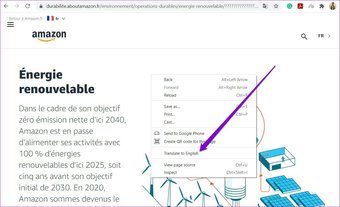
Sekarang pop-up akan muncul, dan Anda akan dapat menerjemahkan halaman web ke bahasa yang Anda inginkan.
Cara Menerjemahkan Halaman Web di Google Chrome di Seluler
Seperti rekan Desktopnya, Chrome untuk Android dan iOS juga memiliki fitur yang dapat menerjemahkan halaman web secara instan. Jadi menerjemahkan halaman web di Android atau iPhone hampir sama. Untuk artikel ini, kami akan menggunakan ponsel Android untuk mendemonstrasikan cara menerjemahkan halaman web di aplikasi Google Chrome.
Langkah 1: Luncurkan Google Chrome dan navigasikan ke web halaman yang ingin Anda terjemahkan.
Langkah 2: Klik ikon menu tiga titik di sudut kanan atas dan pilih Terjemahkan.
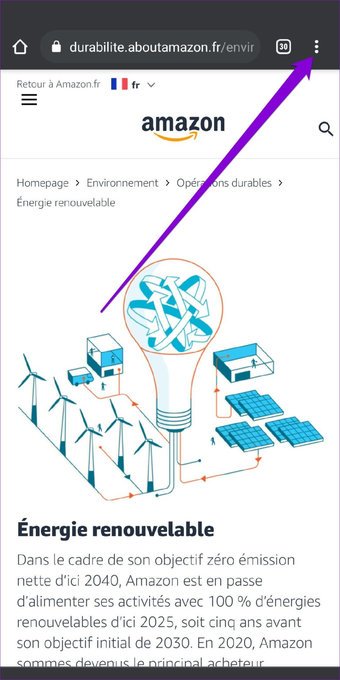

Langkah 3: Bilah bahasa akan muncul di bagian bawah layar. Halaman harus secara otomatis diterjemahkan ke bahasa Inggris (bahasa default Anda). Anda dapat mengeklik ikon tiga titik di bilah bahasa untuk memilih bahasa lain atau menyimpan preferensi.

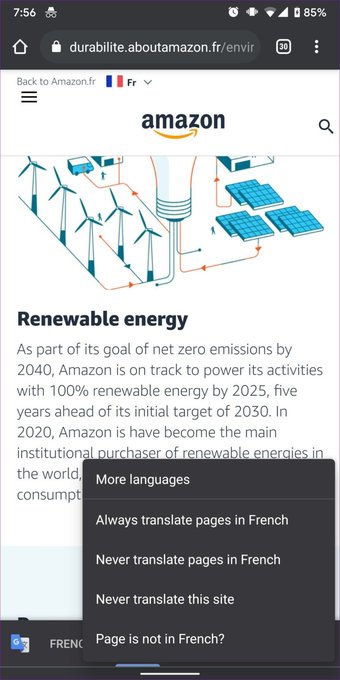
Untuk mengaktifkan terjemahan otomatis di Google Chrome, klik ikon menu tiga titik dan buka Setelan. Selanjutnya, gulir ke bawah dan ketuk Bahasa di bawah Pengaturan lanjutan. Terakhir, aktifkan opsi’Tawarkan untuk menerjemahkan laman yang tidak dalam bahasa yang Anda baca’.

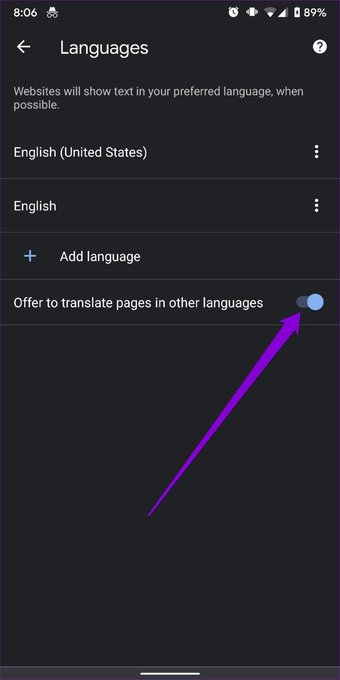
Itu saja. Sekarang Chrome akan secara otomatis memberi Anda bilah bahasa setiap kali mendeteksi halaman web dalam bahasa asing.
Cara Menerjemahkan Halaman Web di Microsoft Edge
Seperti Google Chrome, Microsoft Edge juga mengusung fitur terjemahan untuk menerjemahkan halaman web dengan mudah. Begini cara kerjanya.
Langkah 1: Buka Microsoft Edge, klik ikon menu tiga titik, dan buka Pengaturan.
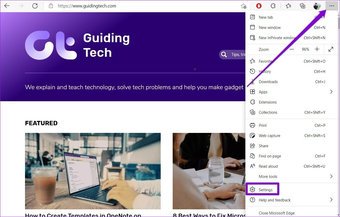
Langkah 2: Sekarang Beralih ke tab Bahasa dan aktifkan opsi’Tawarkan untuk menerjemahkan halaman yang tidak dalam bahasa yang saya baca’.
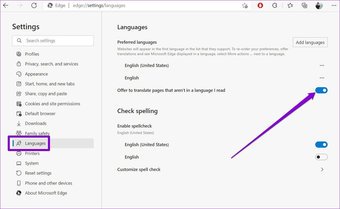
Langkah 3: Sekarang, kunjungi laman web mana pun yang ingin Anda terjemahkan. Edge akan secara otomatis mendeteksinya dan memberi Anda opsi untuk menerjemahkan. Klik Terjemahkan jika sudah.
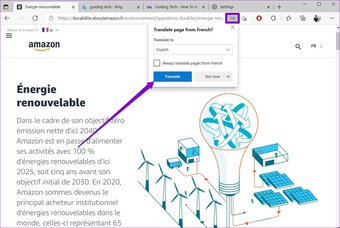
Menerjemahkan halaman web di Edge adalah pengalaman yang agak mirip dengan yang Anda dapatkan di Chrome.
Cara Menerjemahkan Halaman Web di Safari di Mac
Mengikuti jejak Chrome dan Edge, Apple juga memperkenalkan fitur terjemahan untuk Mac dan iPhone dengan Safari 14. Meskipun fitur ini masih dalam versi beta, fitur ini bekerja dengan sempurna dalam pengalaman kami di Mac dan iPhone.
Berikut cara menerjemahkan halaman web di Safari di Mac.
Langkah 1: Buka situs web dalam bahasa lain di Safari. Tunggu hingga laman dimuat, dan Anda akan menemukan ikon terjemahkan di bilah URL.
Langkah 2: Ketuk ikon terjemahkan dan pilih’Terjemahkan ke Bahasa Inggris’.
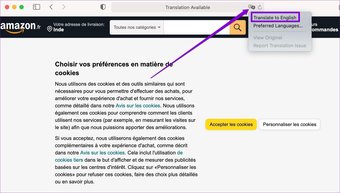
Jika Anda menggunakan fitur ini untuk pertama kalinya, Anda akan diminta untuk mengaktifkan fitur tersebut terlebih dahulu. Klik Aktifkan Terjemahan saat diminta.
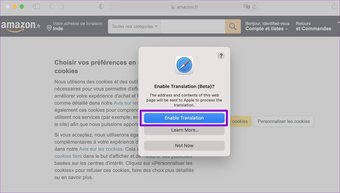
Setelah diaktifkan, halaman akan otomatis diterjemahkan ke bahasa pilihan Anda.
Cara Menerjemahkan Halaman Web di Safari pada iPhone atau iPad
Menerjemahkan halaman web di iPhone kini lebih mudah dari sebelumnya karena Safari untuk iPhone juga memiliki fitur terjemahan bawaan. Berikut cara menggunakannya.
Untuk menerjemahkan halaman web di Safari, buka situs web yang berbahasa asing.
Selanjutnya, ketuk ikon’aA’di bagian atas dan pilih opsi’Terjemahkan ke Bahasa Inggris’. Klik Aktifkan Terjemahan untuk mengonfirmasi.
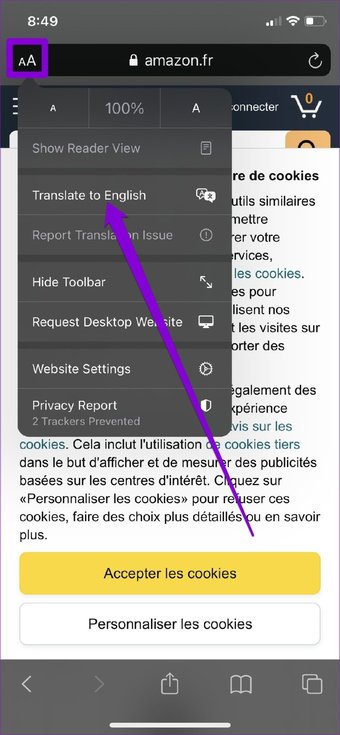
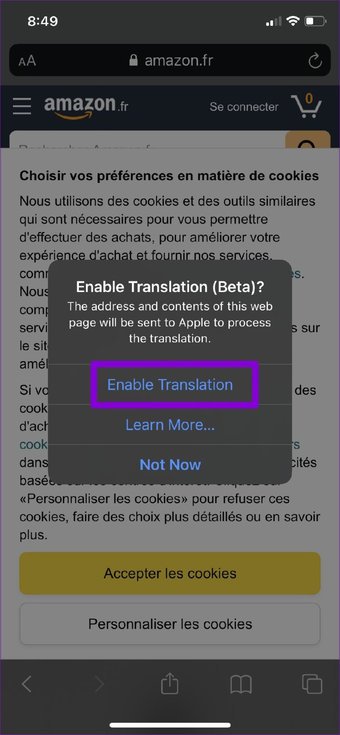
Itu seharusnya menerjemahkan halaman web untuk Anda. Anda dapat mengetuk ikon terjemahan di bagian atas dan memilih Lihat Asli untuk mengembalikan halaman web ke bahasa aslinya.
Klik di sini untuk melihat halaman artikel chrome kami
Bahasa yang Anda Pahami
Di dunia yang didukung oleh internet, bahasa harus tidak menjadi penghalang. Tidak dengan browser kaya fitur yang Anda inginkan. Mengaktifkan dan menggunakan fitur terjemahan akan menghilangkan hambatan tersebut, membawa Anda selangkah lebih dekat ke konten favorit Anda lebih cepat dari sebelumnya.
Terakhir diperbarui pada 3 Agustus 2021
Artikel di atas mungkin berisi tautan afiliasi yang membantu mendukung Teknologi Pemandu. Namun, itu tidak mempengaruhi integritas editorial kami. Konten tetap tidak bias dan otentik.